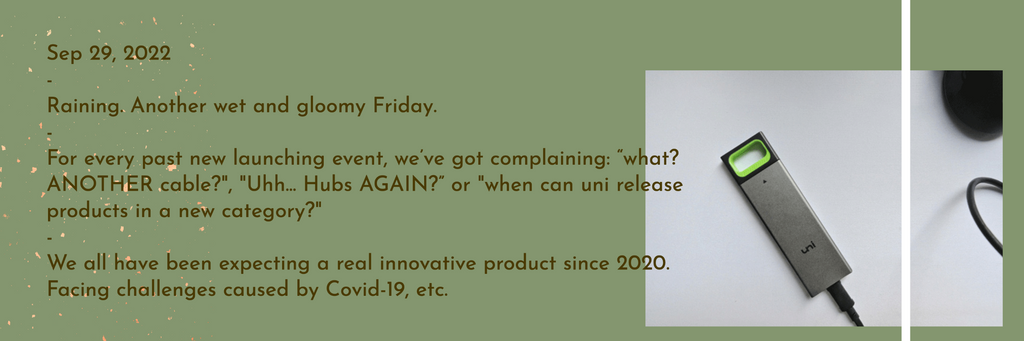デザインの裏側×ユニの言葉
10月 01、2022 1 最小読み取り
「優れた SSD エンクロージャ」は、取り付けと操作が簡単であるべきだと私たちは考えています 確実に と 迅速な, ハンサム、そしてもちろん 適正価格. このような思いを胸に、チップ開発の技術力と高度な製造技術を持ったサプライヤーに依頼し、独自の製品設計を提案しました。
それでもユニの特徴はそのままに 単純 と 綺麗 この SSD エンクロージャのスタイルですが、今回は明るくきらめく緑の最後の仕上げが施されています。
実際、少なくとも前後に調整しました 四回 このきらめく緑色を得るには、目立つほど明るく、まぶしすぎません。ほとんどの文化では、緑は常に「希望」を表しています。
私たちは、この特別なパンデミックの時期に開発されたこの SSD エンクロージャーが、灰色がかったハイテク機器に光を当てて活気をもたらし、このパンデミック後の回復の日々を明るくしてくれることを望んでいます。白色 LED インジケータと同様に、快適でありながら暗くならず、きらめきながらも不快にならないようにしています。
さらに、我々は正当化した サイドバーのデザイン スムーズな引き抜きと、SSD の取り付けを簡素化するためのぴったりとしたフィットを確保します。これらの小さいながらも思慮深い細部を通して、製品デザインへの私たちの取り組みに気付くことができます。 "クリック" SSD取り付け完了後の音。

アルミニウム構造。 uniの以前の製品と同じように、マット仕上げの金属製の外装、滑らかなエッジを完全に包み込むこの製品は、頑丈で便利なだけでなく、エレガントでシックです。
最後に、工場との厚さの交渉がかなり大変だったことを指摘しなければなりませんでした。私たちは使い続けました 11.14mm 厚さ、より薄い 80% この SSD エンクロージャを可能な限り軽量にするために、市場に出回っている工具不要の SSD エンクロージャを使用しています。 6-in-1 ハブのように、小さくてもパワフルです。
..ハンドルのデザイン、素材の選択、サーマル パッドの詳細など、この新製品のために私たちが行った努力は言葉では言い尽くせません。 使ってこそ、この商品を総合的に知ることができます.
-
一言で言えば、uni は私たちの努力が認められることを望んでいます.
SSDをエンクロージャーに入れることはできますか?
はい、外部エンクロージャーが必要です。

M 2 NVMe または SATA SSD エンクロージャとは何ですか?- 独自の SUPER FAST サムドライブを構築しましょう!
これ M.2 NVMe SSD エンクロージャ の間の迅速かつ簡単な接続をサポートします。 M.2 NVMe SSD または M.2 SATA SSD と USB/USB-C ポート デバイス。
NVMe (不揮発性メモリ エクスプレス) は、PCIe ベースの SSD 用の通信インターフェイスおよびドライバーであり、幅広いエンタープライズおよびクライアント システムでパフォーマンスと互換性を向上させることを目的としています。と SATA は (Serial Advanced Technology Attachment) の略です。.また、ハードディスク ドライブからコンピュータ システムへのデータの接続と転送にも使用されますが、SATA プロトコルを使用します。そしてその M.2 収容するように設計された手段 M キーまたは M+B キー SSDをマザーボードに挿入するだけではなく、SSDをポータブル外付けドライブに変えます(昔は)。

最近では、ソリッド ステート ドライブまたは略して SSD は、超高速のデータ転送速度と非常に大きなストレージ容量を提供します。ただし、これらはポータブル ハード ドライブからのみ利用できます。 PCI Express カードは、デスクトップやラップトップ、およびこれまで人気のあった M.2 NVME SSD で使用されています。
しかし現在、SSD のサイズとタイプを変更し、コンポーネントの通常の USB C ポートで使用できるポータブル エンクロージャでソリッド ステート ストレージの速度と容量を楽しむ新しい方法があります。の紹介 M.2 NVME SSD エンクロージャ.
気がついた:
正しいものを必ず入手してください プラグタイプ、例えばmSATA、NGFF、PCIe、および 右 物理的 寸法 SSD 用 (例: 2242/2260/2280)。また、接続先の macOS または Windows 10 マシンがその速度を利用できることを確認する必要があります。
古い SSD を外部ストレージに変える方法
DIY プロジェクトを気にせず、高速 SSD に 200 ドル以上を費やしたくない人に最適
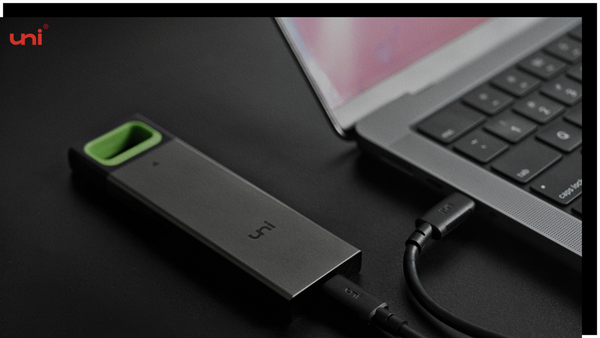
-
古いハード ドライブから新しいハード ドライブにすべてのデータを転送します。既存のドライブから新しいドライブにデータのクローンを作成してください。クローニング キットを含むドライブを必ず購入してください。
-
バックアップ完了? M.2 SSD をエンクロージャに挿入できるようになりました。ああ、正しいエンクロージャーを持っていることを再確認する必要があるかもしれません.ストレージ容量は本当にニーズを満たしていますか?ドライブがファイルを転送する速度とその物理サイズ。さまざまなサイズのエンクロージャーがあります。さらに、USB-A または USB-C コネクタのいずれかが付属していました。お使いのコンピューターが USB-C と NVMe をサポートしている場合は、必ず NVMe M.2 エンクロージャを使用してください。 (USB 3.1 Gen 2 の USB-C ポートは最大 10Gbps の帯域幅をサポートするため)
-
古いストレージを外部ストレージとして使用するには、古いファイルを削除するか、再フォーマットする必要があります。
-
準備完了。これで、真新しい外付けドライブができました。
コメントを残す
発表前にコメントが承認されます。.
また、 ブログ
How to Distinguish Low-Quality Electronic Waste on E-Commerce Platforms in 2025
3月 19、2025 3 最小読み取り
With the rise of online shopping, distinguishing between high-quality electronics and low-quality e-waste has become a critical skill. Many e-commerce platforms are flooded with questionable products that look appealing but often have serious quality and longevity issues.